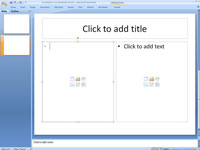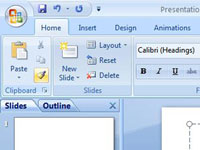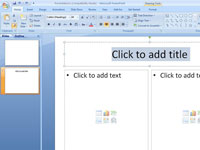Якщо ви поспішаєте змінити вигляд тексту та переформатувати абзаци на слайдах PowerPoint 2007, подумайте про використання PowerPoint Format Painter. Цей чудовий інструмент працює як пензлик. Ви перетягуєте його поверх тексту, щоб скопіювати формати з одного місця в інше. Дотримуйтесь цих інструкцій, щоб використовувати Format Painter:
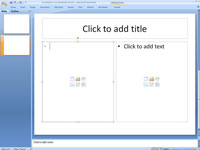
1 Клацніть місце на слайді, формат тексту та абзацу якого ви хочете скопіювати в інше місце.
Клацніть у будь-якому місці форматів тексту та абзацу, які потрібно використовувати знову.
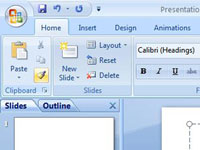
2 На вкладці «Головна» двічі клацніть кнопку «Маляр формату».
Цю кнопку можна знайти в групі Буфер обміну. Вказівник перетворюється на пензлик. Якщо ви не клацнете двічі кнопку Формат Painter, ви не зможете скопіювати формат більше ніж в одне місце.
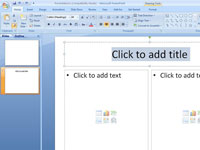
3 Перетягніть вказівник на ту частину слайда, до якої потрібно скопіювати формати.